Hirdetés
Függetlenül attól, hogy a Skype-on keresztül csevegnek, taktikákat beszélnek egy játékról, vagy néhány dallamot állítanak össze - a mikrofon nagyon hasznos lehet a számítógépéhez. De mi van, ha nincs ilyen?
Noha lehet, hogy nincs mikrofonja a számítógépéhez, valószínűleg okostelefonja van. Megtalálja a problémáját: okostelefonját számítógépes mikrofonként használhatja, és hihetetlenül egyszerűen beállíthatja.
Megmutatjuk Önnek a telefon mikrofonként történő felhasználásának különböző módjait.
Használja telefonját mikrofonként a WO Mic segítségével
Az egyik legjobb módszer ennek elérésére a WO Mic. Ezzel a programmal USB, Bluetooth vagy Wi-Fi használatával csatlakoztathatja az okostelefon mikrofonját a számítógéphez.
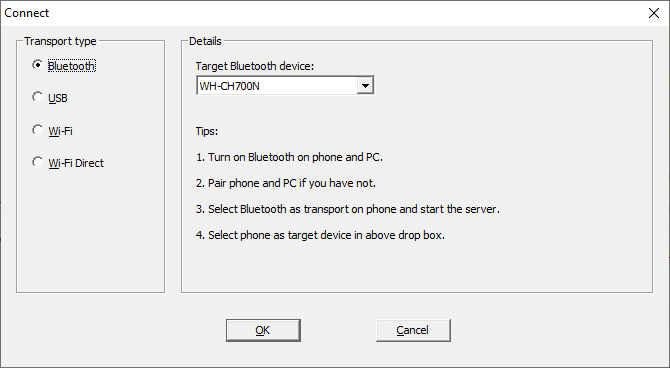
Teljesen ingyenes a használata, alacsony késleltetési ideje, és ugyanúgy működik, mint egy normál mikrofon.
Menj tovább a A WO Mic weboldala és töltse le a PC klienst és a PC illesztőprogramot. Telepítse mindkettőt. Akkor fogd meg a Android vagy iOS alkalmazást.
Indítsa el a PC-programot. Menj Csatlakozás> Csatlakozás ... és válasszon egy a Szállítás típusa.
Az alábbiakban részletezzük a lépéseket.
1. Csatlakozás Bluetooth-on keresztül

Először engedélyezze a Bluetooth használatát a számítógépen. nyomja meg Windows billentyű + I a Beállítások megnyitásához és a Eszközök> Bluetooth és egyéb eszközök. Csúszik Bluetooth nak nek Tovább. A számítógép most felfedezhető más eszközök számára.
Ezután engedélyezze a Bluetooth funkciót a telefonján. Ennek a lehetőségnek a pontos elhelyezkedése eszközönként eltérő, de általában a Beállítások belsejében, esetleg a Kapcsolatok kategóriában található.
Párosítsa a telefont a számítógéppel. A kapcsolat megerősítéséhez értesítésnek kell megjelennie a számítógépén.
A Windows WO Mic programban válassza a lehetőséget Bluetooth és válassza ki a telefont a Célzott Bluetooth-eszköz ledob. kettyenés rendben.
A telefon WO Mic alkalmazásában érintse meg a ikont beállítások fogaskerék, Koppintson a Szállítás, és válassza a lehetőséget Bluetooth. Lépjen vissza a képernyőre, és koppintson a játék ikonra a hangod továbbítására.
2. Csatlakozás USB-n keresztül

Ez a módszer csak Androidon működik. Csatlakoztassa a telefont a számítógéphez USB kábellel. Ugyanaz, mint a telefon töltése.
A Windows kérheti az illesztőprogram telepítését, tehát ha igen, akkor kövesse ezt a folyamatot.
Következő, engedélyezze az USB hibakeresést a telefon Fejlesztői beállításaiban. A telefont ezután a Windowsnak fel kell ismernie eszközként.
A Windows WO Mic programban válassza a lehetőséget USB mint szállítási típus. kettyenés rendben.
A telefon WO Mic alkalmazásában érintse meg a ikont beállítások fogaskerék, Koppintson a Szállítás, és válassza a lehetőséget USB. Lépjen vissza a képernyőre, és koppintson a játék ikonra a telefon mikrofonjának aktiválásához.
3. Csatlakozás Wi-Fi-n keresztül

Ennek a módszernek a használatához mind a telefont, mind a számítógépet ugyanabba a Wi-Fi hálózatba kell csatlakoztatni.
A Windows Wi-Fi hálózatának megváltoztatásához nyomja meg a gombot Windows billentyű + I a Beállítások megnyitásához és a továbblépéshez Hálózat és Internet> WiFi.
A telefon WO Mic alkalmazásában érintse meg a ikont beállítások fogaskerék, Koppintson a Szállítás, és válassza a lehetőséget Wi-Fi. Lépjen vissza a képernyőre, és koppintson a játék ikonra. Egy szürke zászló üzenetnek kell megjelennie felül, egy számmal a végén. Ez az IP-cím.
A Windows WO Mic programban válassza a lehetőséget Wi-Fi mint szállítási típus. kettyenés rendben. Ban,-ben Szerver IP cím mezőbe írja be az IP-címet az alkalmazásból. kettyenés rendben a mikrofon használatának megkezdéséhez.
4. Csatlakozás a Wi-Fi Direct segítségével
Ez a módszer megköveteli Önt kapcsolja be telefonját Wi-Fi-hozzáférési ponttá Hogyan szerezzünk be Wi-Fi-t internetszolgáltató nélkül: 5 módszerNincs rendes internetszolgáltatója? Ne aggódjon, továbbra is online lehet, bárhol is van, internet szolgáltató nélkül. Olvass tovább és használja a hálózati adatait. Használja ezt végső megoldásként; ha számítógépének nincs saját internet-kapcsolata, és a fenti módszerek nem megfelelőek.
Először hozzon létre egy mobil hotspotot a telefonjáról. Ennek módja eszközönként eltérő, de nézze meg a Beállítások menüpontot, és általában a Kapcsolatok vagy megosztás kategóriában találja meg.
Ezután össze kell kapcsolnia a számítógépet erre a hotspotra. nyomja meg Windows billentyű + I a Beállítások megnyitásához menjen a Hálózat és Internet> WiFi és válassza ki a hotspotot.
A telefon WO mic alkalmazásában érintse meg a ikont beállítások fogaskerék, Koppintson a Szállítás, és válassza a lehetőséget Wi-Fi Direct. Lépjen vissza a képernyőre, és koppintson a játék ikonra.
A Windows WO Mic programban válassza a lehetőséget Wi-Fi Direct mint szállítási típus. Hagyd a Lágy AP IP-cím mező alapértelmezés szerint 192.168.43.1. kettyenés rendben és akkor jó menni.
A Windows nem érzékeli a hangját?
Nem szabad felmerülnie a problémákkal, de ha követi a fenti utasításokat, és a Windows nem észleli a mikrofont, van egy egyszerű javítás.
nyomja meg Windows billentyű + I a Beállítások megnyitásához. Menj Rendszer> Hang. Alatt Bemenet, válassza a legördülő menüt Mikrofon (WO Mic készülék).
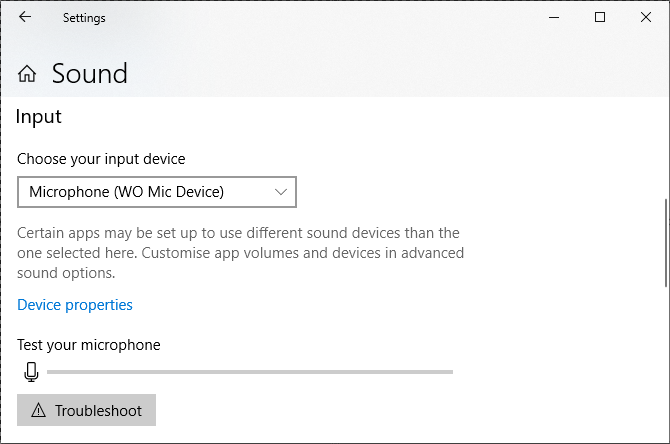
Beszéljen az okostelefonjára, és látnia kell a hangerőt Tesztelje a mikrofont rúd.
Alternatív módszerek a WO Mic-hez
Vannak alternatívák a WO Mic számára, de ezekhez audiokapcsolat-csatlakozó használata szükséges. Megafon ingyenes iOS esetén Mikrofon Androidra és Igazi mikrofon Windows Phone esetén csinálnia kell a trükköt.
Töltse le ezeket az alkalmazásokat, csatlakoztassa telefonját a Windows számítógépéhez férfi-férfi fejhallgató-csatlakozó segítségével, és a telefon ezután számítógépes mikrofonként fog működni.

Akár pár fejhallgatót is csatlakoztathat a számítógép mikrofoncsatlakozójához, és felhasználhatja azokat. Furcsa ötletnek tűnhet, de mindkettő a különböző elsődleges funkciók rezgéseit használja fel.
Egyszerűen fogalmazva: a fejhallgató rezeg hangot teremt, míg a mikrofonok figyelik a rezgéseket. De még mindig válthatja, és a fejhallgatót mikrofonként használhatja. Ne feledje azonban, hogy a hangminőség sok kívánnivalót hagy maga után, tehát tegye ezt az utolsó lehetőségként.
Okostelefon, mint webkamera
Noha az okostelefon Windows mikrofonként való használata nem mindenki számára ideális, tökéletes megoldás azok számára, akiknek gyorsan beszélniük kell, és nem rendelkeznek hagyományos mikrofonnal.
Ha néhány perc alatt eljuthat magához csevegni egy fillért sem, nehéz panaszkodni. Költséghatékony vagy, és máris használja az eszközöket.
Ezen a jegyzeten kipróbálhatsz is az okostelefon használata webkameraként Android telefon használata webkameránakVideót kell rögzítenie a számítógépére, de nincs webkamera? Használja Android telefonját webkameraként ezekkel a remek alkalmazásokkal! Olvass tovább .
Joe a kezében lévő billentyűzettel született, és azonnal elkezdett írni a technológiáról. Most teljes munkaidőben szabadúszó író. Kérdezzen a Loom-ről.

